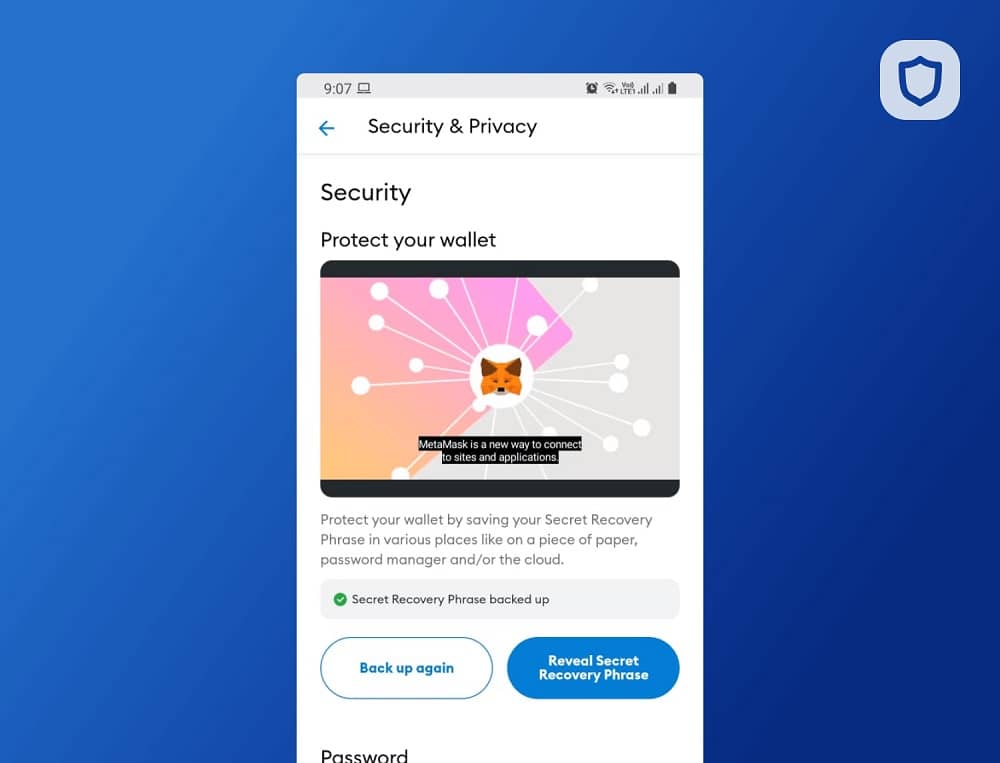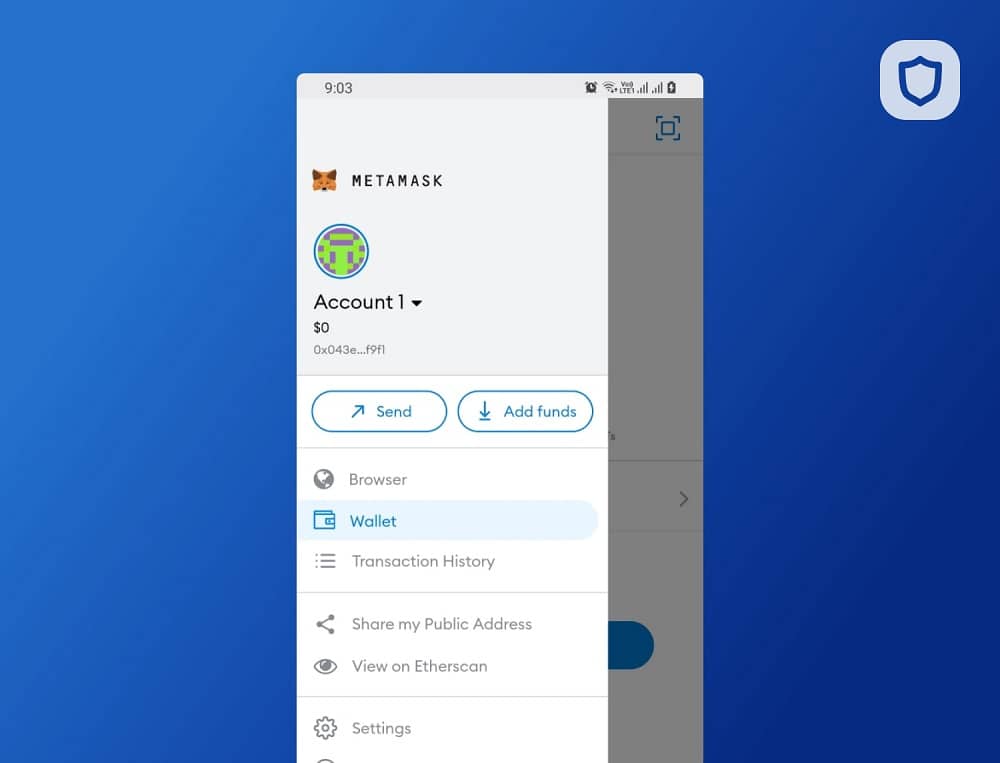میتوان کیف پول اتریوم خود را از متامسک در تراست والت ایمپورت کرد. نحوه انتقال ارزهای دیجیتال و مهاجرت از متامسک به تراست ولت را آموزش میدهیم.
ذخیرهسازی و مدیریت کل سرمایه رمز ارزی در یک کیف پول به مراتب راحتتر از کار با چند اپلیکیشن است. تراست والت از نظر قابلیت دریافت و ذخیره کردن ارزهای دیجیتال مختلف یکی از بهترین گزینهها است و از بلاک چینهای متعددی پشتیبانی میکند. در صورتی که قبلا یک کیف پول در متامسک ایجاد کردهاید و اکنون میخواهید ارزهای دیجیتال خود را از آن به تراست ولت انتقال بدهید، این کار امکانپذیر است. در نظر داشته باشید امکان ایمپورت کردن یک کیف پول ارز دیجیتال (مهاجرت از یکی به دیگری)، یک ویژگی حرفهای است و فقط تعداد انگشت شماری اپلیکیشن مثل Trust Wallet از آن پشتیبانی میکنند.
اما چرا باید چنین کاری انجام داد؟ ابتدا بد نیست یک مقایسه کلی بین دو کیف پول داشته باشیم. سپس نحوه انتقال ارزهای دیجیتال از کیف پول متامسک به تراست ولت را آموزش میدهیم.
متامسک در برابر تراست ولت ؛ تفاوت چیست؟
هر دو کیف پول ابزاری مناسب برای اتصال به اکوسیستم بزرگ اتریوم هستند. با استفاده از آنها قادر به تعامل با اپلیکیشنهای غیر متمرکز (DApp) مخصوصا صرافیهای غیر متمرکز (DEX)، کار با پروتکلهای سیستم مالی غیر متمرکز (DeFi) و ذخیرهسازی توکنهای غیر مثلی (NFT) هستید. از DEXها گرفته تا پروتکلهای DeFi و بسترهای ساخت NFT اغلب روی اتریوم ایجاد شدهاند، پس به مرکز اینترنت غیر متمرکز دسترسی دارید. اما یک کیف پول پیش از همه، ابزاری برای دریافت، ذخیرهسازی، مدیریت و ارسال ارزهای دیجیتال است، پس باید از بلاک چینهای متعددی علاوه بر Ethereum پشتیبانی کند. به همین دلیل عدهای از کاربران به مهاجرت از کیف متامسک و انتقال کیف پول خود به تراست ولت فکر میکنند.
هر دو اپلیکیشن Trust Wallet و MetaMask مجهز به مرورگر دی اپ داخلی هستند که دروازهای برای ورود به اینترنت غیر متمرکز و استفاده از اپلیکیشنهای آن است. اما دو تفاوت اساسی بین آنها وجود دارد.
نخست این که متامسک فقط مخصوصا کار با تعداد انگشت شماری شبکه مثل اتریوم، بایننس اسمارت چین و پالیگان است و تنها توکنهای این بلاک چینها (توکنهای مبتنی بر استانداردهای ERC20 و BEP20) را میتوان در آن نگهداری کرد، در حالی که تراست والت از بالای 30 بلاک چین مختلف پشتیبانی میکند. تفاوت دوم، رابط کاربری بسیار سادهتر تراست والت است، به طوری که سهولت در استفاده، کاربران زیادی را به انتقال کیف پول خود از متامسک به آن ترغیب کرده است.
یک تفاوت دیگر تراست والت در مقایسه با متاماسک فراهم کردن امکان استیک ارز دیجیتال است. در آن سو MetaMask علاوه بر نرم افزاری برای اندروید و آی او اس دارای یک افزونه گوگل کروم است که استفاده از آن را در دسکتاپ، مخصوصا برای کار با صرافیهای غیر متمرکز، راحت میکند، اما به دلایل امنیتی این کار چندان توصیه نمیشود. در صورتی که به استفاده از پلتفرمهای دو بلاک چین اتریوم و بایننس اسمارت چین روی دسکتاپ اصرار دارید، بهتر است فکر عوض کردن اپلیکیشن کیف پول را فراموش و همچنان از متاماسک استفاده کنید.
اگر میخواهید به قابلیت استیکینگ و چند ویژگی دیگر در کنار پشتیبانی از ارزهای دیجیتال متعدد در بلاک چینهای گوناگون دسترسی داشته باشید، بهتر است مهاجرت از متامسک به تراست ولت و انتقال ارزهای دیجیتال خود به این کیف پول را زودتر عملی کنید.
در دو مقاله جداگانه، به طور مفصل و جامع نحوه استفاده و کار با این دو کیف پول ارز دیجیتال بسیار محبوب را آموزش دادهایم. برای تسلط یافتن روی چگونگی استفاده از آنها دو مقاله زیر را از دست ندهید.
آموزش ایمپورت کردن کیف پول متامسک در تراست ولت
کیف پول کنونی شما متامسک است، پس احتمالا اپلیکیشن آن را در گوشی یا تبلت خود دارید. در صورت عدم نصب اپلیکیشن تراست والت تا قبل از این، به وب سایت رسمی آن به نشانی trustwallet.com مراجعه و نسخه مورد نظر را بر اساس سیستم عامل دستگاه خود (اندروید یا آی او اس) دانلود و نصب کنید. قبل از هر اقدامی ابتدا از داشتن عبارت بازیابی کیف پول متاماسک خود مطمئن شوید تا در صورت بروز اشتباه حین انتقال به تراست والت قادر به بازیابی سرمایه رمز ارزی خود باشید.
قدم اول: دریافت آدرس اتریوم (ETH)
برای شروع بهتر است آدرسی که با آن در کیف پول متامسک خود خرید و فروش اتریوم میکنید را دریافت کنید. برای انتقال ارزهای دیجیتال به تراست ولت و مهاجرت به این اپلیکیشن، در اختیار داشتن کلید عمومی ضروری نیست، اما در نهایت قرار است برای کسب اطمینان از این که فرآیند مهاجرت را به درستی انجام دادهاید، آن را چک کنید.
وارد اپلیکیشن MetaMask شوید و بعد از لمس آیکون منو (سه خط موازی) واقع در گوشه بالا و سمت چپ صفحه گزینه “Add funds” را انتخاب کنید. سپس “QR Code” را لمس و آدرس اتریوم خود را یادداشت کنید. محض احتیاط، یک اسکرین شات نیز از این صفحه بگیرید.

قدم دوم: دریافت عبارت بازیابی کیف پول
قبل از مهاجرت به تراست ولت از متامسک و انتقال ارزهای دیجیتال خود به آن، یادداشت کردن عبارت بازیابی کاملا ضروری است. برای مشاهده دوازده کلمه، آیکون منو (سه خط موازی) واقع در گوشه بالا و سمت چپ صفحه را لمس و سپس گزینه “Settings” را انتخاب کنید. در ادامه به ترتیب گزینههای “Security & Privacy” و “Reveal Secret Recovery Phrase” را انتخاب کنید.
به دلایل امنیتی گرفتن اسکرین شات از صفحه نمایش دوازده کلمه توصیه نمیشود و اپلیکیشن نیز در بیشتر گوشیها و تبلتها اصلا چنین اجازهای نمیدهد. از کپی – پیست و سپس ذخیره کرده آن در یک فضای آنلاین مثل گوگل داکس، دراپ باکس، چت تلگرام و واتساپ، اپلیکیشن نوت برداری گوشی یا موارد مشابه خودداری و عبارت را فقط به صورت آفلاین روی تکهای کاغذ یادداشت کنید.
قدم سوم: انتقال کیف پول از متامسک به تراست ولت
وارد اپلیکیشن تراست والت شوید و از منوی ردیف پایین گزینه “Settings” را انتخاب کنید. در منوی تنظیمات اولین گزینه یعنی “Wallets” را بزنید. سپس آیکون + واقع در گوشه بالا و سمت راست صفحه را لمس کنید. دو گزینه “Create a New Wallet” (ساخت کیف پول جدید) و “I already have a wallet” (بازیابی یک کیف پول موجود) را مشاهده خواهید کرد. برای مهاجرت از متامسک به تراست ولت گزینه دوم یعنی “I already have a wallet” را لمس کنید. در منوی جدید گزینه “Ethereum” را انتخاب کنید.
در نظر داشته باشید با این کار فقط دارایی اتریوم (ETH) و دیگر توکن های اتریومی (ERC20) شما به تراست والت منتقل میشوند. اگر داخل MetaMask در شبکه بایننس اسمارت چین نیز توکن (BEP20) دارید، در این مرحله گزینه “Multi-Coin Wallet” را انتخاب کنید. روی هم رفته اگر داخل متاماسک به جز ETH و توکنهای اتریومی ارزهای دیجیتال مربوط به شبکههای دیگر مثل بایننس اسمارت چین و پالیگان را نیز ذخیره کردهاید، در زمان ایمپورت داخل تراست والت به جای انتخاب یک بلاک چین خاص “Multi-Coin Wallet” را بزنید.
در کادر “Name” یک اسم برای کیف پولی که در حال انتقال آن از متامسک به تراست ولت هستید انتخاب کنید. سپس در کادر “Phrase” عبارت بازیابی را با حفظ ترتیب کلمهها وارد کنید. در نهایت “Import” را بزنید.
در صورت انجام درست فرآیند بازیابی، پیامی مبنی بر موفقیتآمیز بودن انتقال کیف پول و مهاجرت از متامسک به تراست ولت دریافت خواهید کرد. ممکن است قبل ایمپورت کردن والت جدید، چند کیف پول داخل اپلیکیشن تراست والت داشته باشید. به منظور دسترسی به کیف پولی که از MetaMask در Trust Wallet ایمپورت کردهاید، وارد تنظیمات (Settings) شده و سپس گزینه کیف پولها (Wallets) را انتخاب کنید. فهرست تمام کیف پولهای موجود در این اپلیکیشن را مشاهده خواهید کرد.
اگر در مرحله ایمپورت به جای گزینه “Multi-Coin Wallet” فقط “Ethereum” را انتخاب کردید، آدرس (کلید عمومی) که در اولین مرحله یادداشت کردید را با آدرس ETH کیف پول منتقل شده به تراست والت مقایسه کنید و از یکسان بودن آنها مطمئن شوید. در صورت بازیابی یک کیف پول مالتی کوین (چند بلاک چین)، از یکسان بودن تمام آدرسها در والت قدیمی (متاماسک) و جدید (تراست والت) مطمئن شوید.

نمایش ارزهای دیجیتال را در تراست ولت فعال کنید
ممکن است بعد از انتقال کیف پول و ارزهای دیجیتال از متامسک به تراست ولت ناگهان موجودی خود را صفر یا کمتر از مقدار مورد انتظار مشاهده کنید. در صورت انجام صحیح عملیات بازیابی و وارد کردن درست دوازده کلمه، علت این اتفاق عدم فعالسازی نمایش ارزهای دیجیتال ذخیره در کیف پول تازه اضافه شده است. ابتدا این موضوع را بررسی و بعد از کسب اطمینان درباره فعال بودن نمایش رمز ارزهای مورد نظر در صفحه اصلی تراست والت، سایر احتمالات را بررسی کنید.
همانطور که در تصویر زیر مشاهده میکنید، در صورت ذخیره داشتن یک ارز دیجیتال در تراست والت بدون نمایش در صفحه اصلی، موجودیتان از آن صفر نمایش داده میشود. این اتفاق ممکن است برای توکنهای ERC20 یا BEP20 ایمپورت شده از کیف پول متامسک داخل تراست ولت رخ بدهد.
برای رفع مشکل، آیکون واقع در گوشه بالا و سمت راست برنامه را لمس کرده و در صفحه بعد، تیک کنار رمز ارزهای مورد نظر را برای نمایش بزنید.

اگر با اسکرول در فهرست نام کوین یا توکن مورد نظر را برای روشن کردن اسلاید کنار آن پیدا نکردید، اسم کامل یا نمادش را در کادر بالای صفحه (Search Tokens) جستجو کنید. اگر همچنان ارز دیجیتال مورد نظر یافت نشد (مخصوصا برای توکنهای نه چندان شناخته شده بلاک چین اتریوم و بایننس اسمارت چین)، باید آن را به صورت دستی به کیف پول اضافه کنید. نحوه انجام این کار را در مقاله زیر آموزش دادهایم. نگران نباشید و مراحل گفته شده در مقاله زیر را با خونسردی دنبال کنید. مجددا به رمز ارزهای خود دسترسی پیدا خواهید کرد.
تهیه شده در بیت 24